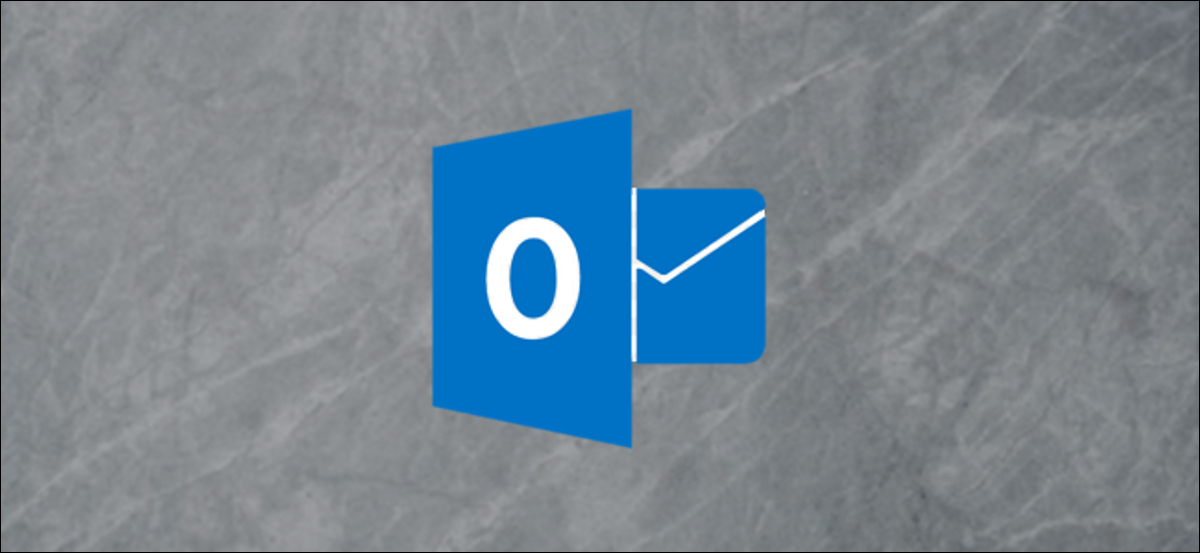
Todos hemos experimentado la caída del estómago que ocurre cuando borras algo accidentalmente. Es es por ello que que somos grandes fans de las copias de seguridad, ya sea que esté en una PC, una Mac, Android o iPhone. Puede hacer una copia de seguridad de su archivo .pst de Outlook como cualquier otro archivo, y debería hacerlo, inclusive si eso significa moverlo de su ubicación predeterminada, pero eso no le ayudará a recuperar un email que acaba de quitar accidentalmente.
Por suerte, existe una buena oportunidad de que pueda recuperar su elemento eliminado por error si está usando Microsoft Exchange Server como servidor de correo. (Si no lo está, y está usando una dirección de correo basada en la web como Gmail o Yahoo! Mail, su mejor opción es iniciar sesión en la interfaz web para su email y buscar allí).
La diferencia entre una eliminación suave y dura
Cuando «borra suavemente» un email, seleccionándolo y usando «Borrar» en su teclado o haciendo clic en la opción «Borrar» en Outlook, el mensaje se envía a la carpeta Ítems eliminados. Por lo general, permanecerá en la carpeta Ítems eliminados hasta que vacíe la carpeta (aún cuando los administradores de su compañía pueden haber cambiado esto para vaciar la carpeta Ítems eliminados automáticamente de forma regular). Vaciar la carpeta Ítems eliminados se conoce como «eliminación definitiva» debido a que elimina el mensaje de Outlook en su computadora por completo. Además puede «eliminar definitivamente» un mensaje de cualquier carpeta en Outlook usando MAYÚS + Borrar en su teclado, que lo elimina sin enviarlo a la carpeta Ítems eliminados.
Si eliminó temporalmente un mensaje por accidente, vaya a la carpeta Ítems eliminados, busque el mensaje y vuelva a colocarlo en la carpeta de la que lo eliminó. Si ha eliminado un mensaje de forma permanente, deberá usar la herramienta «Recuperar ítems eliminados».
Cómo recuperar mensajes borrados de forma rígida
Cuando un email se “elimina de forma permanente”, se mueve a una carpeta oculta de “Ítems recuperables” en Exchange. De forma predeterminada, el período de retención de estos correos electrónicos eliminados es 14 dias. Esto significa que durante 14 días después de haber «eliminado de forma definitiva» algo de Outlook, se ubicará en la carpeta «Ítems recuperables» antes de ser eliminado permanentemente (y ser totalmente irrecuperable). Entonces, a menos que su administrador de email haya cambiado el valor predeterminado, tiene 14 días para utilizar la herramienta «Recuperar ítems eliminados» de Outlook para recuperar su email eliminado accidentalmente.
Puede tener acceso a esta herramienta en uno de tres lugares diferentes:
Seleccione los ítems eliminados y busque en la parte de arriba del panel de carpetas la opción «Recuperar ítems eliminados recientemente de esta carpeta».
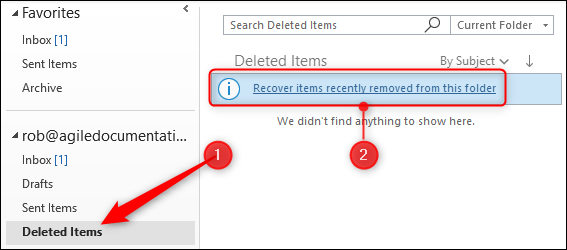
Dirígete a Inicio> Recuperar ítems eliminados del servidor.
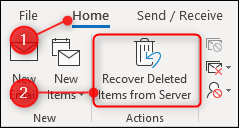
Dirígete a Carpeta> Recuperar ítems eliminados.
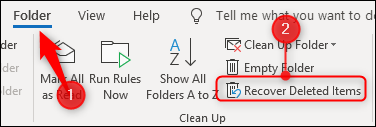
Todas estas opciones inician la misma herramienta Recuperar ítems eliminados, que muestra una lista de ítems en la carpeta Ítems recuperables.
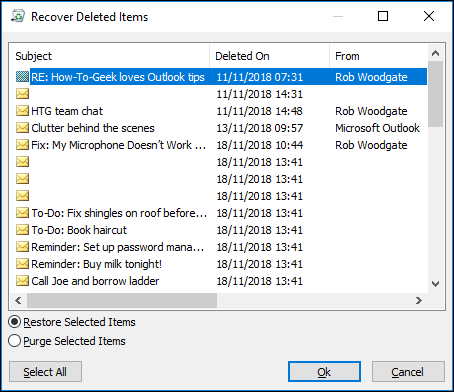
Para recuperar un elemento eliminado, selecciónelo, asegúrese de que «Restaurar ítems seleccionados» esté activado y posteriormente haga clic en «Aceptar».
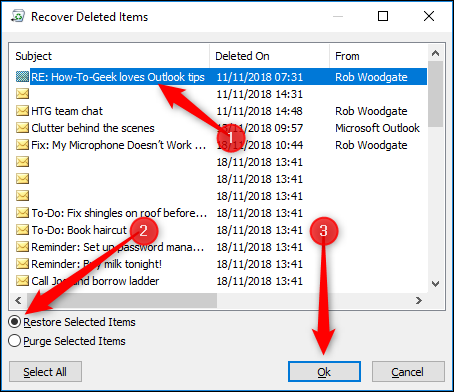
El elemento se moverá de nuevo a la carpeta Ítems eliminados, donde podrá volver a moverlo a la carpeta que desee.
Puede recuperar varios ítems de la herramienta Recuperar ítems eliminados manteniendo presionada la tecla Control mientras selecciona los correos electrónicos que desea recuperar. Si hay un bloque completo de correos electrónicos que desea recuperar, seleccione el primer correo, posteriormente mantenga presionada la tecla Mayús y haga clic en el correo al final del bloque para seleccionarlos todos. Además tiene un botón «Elegir todo» si desea recuperar todos los correos electrónicos. Si ha seleccionado muchos correos electrónicos, pueden tardar un poco en recuperarse, puesto que deben moverse de la carpeta Ítems recuperados a la carpeta Ítems eliminados.
Además puede quitar correos electrónicos desde aquí. Seleccione los ítems que desea quitar de forma permanente, active «Purgar ítems seleccionados» y, a continuación, haga clic en «Aceptar».
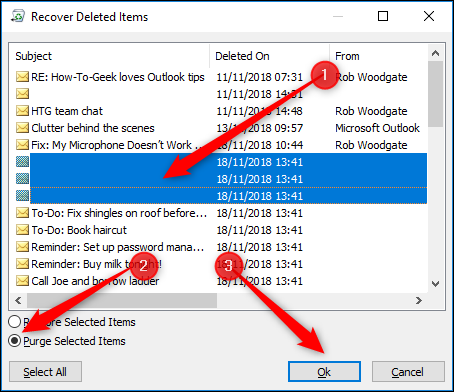
Aparecerá un mensaje de advertencia, del cual debe tomar nota, debido a que si hace clic en «Aceptar», los ítems que ha seleccionado se eliminarán y no habrá forma de recuperarlos.

Esta es una advertencia seria: al purgar un elemento, se elimina de Exchange y desaparece de forma definitiva. Por lo general, no hay ninguna razón para purgar su email, por lo que si tiene alguna duda, no use la opción Purgar.
Si eliminó algo accidentalmente y no puede encontrarlo con la herramienta Recuperar ítems eliminados, no haga nada más y llame a su equipo de soporte técnico de inmediato. Es factible que tengan herramientas que puedan recuperar su email, pero tenga cuidado: es factible que no. ¡No olvide hacer copias de seguridad con regularidad!






